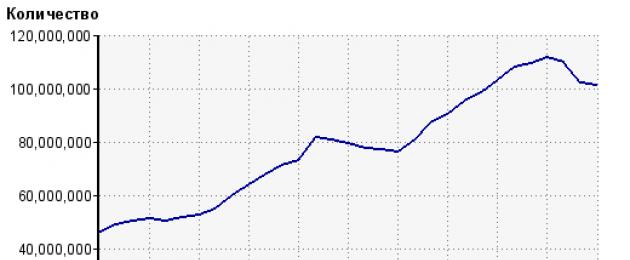Всем привет. В этом материале я решил рассказать о браузерах – программах, с помощью которых пользователи входят в Интернет. На данный момент их количество превышает десятки, поэтому необходимо разобраться – какой лучший браузер можно выбрать для Windows 10 в 2017 году. Естественно, по мере поступления новой информации данные в статье будут обновляться, поэтому советую держать сайт в закладках и следить за новостями.
Выбираем лучший браузер для Windows 10
Кстати, не обязательно для десятки. Актуальность тему широка, поэтому можно любой из указанных браузеров использовать и на Windows 7 и 8. Также, эта статистика не призывает вас отказаться от вашего любимого инструмента, вы можете использовать абсолютно любой браузер, какой вам нравится.
1 – Google Chrome, как лучший браузер
Наверное, этот браузер практически самый лучший их всех. Почему? Сейчас разберемся. Google Chrome достаточно производительный инструмент, он корректно работает на слабых ПК и доступен для любой операционной системы, которая на данный момент существует. С каждым обновлением браузера добавляется что-то новое, но главное – исправляются ошибки и баги. Например, в одной из последних версий была исправлен проблема с потреблением оперативной памяти, а то существенный плюс для тех, у кого её не так много.
Если присмотреться к известной и популярной статистике LiveInternet, то можно заметить большой отрыв Google Chrome от остальных браузеров. А вы тоже пользуетесь Хромом?
 Браузер Google Chrome стремительно вырвался вперед
Браузер Google Chrome стремительно вырвался вперед
Интересные материалы:
А теперь перечислим основные преимущества Google Chrome:
- Скорость работы : несомненно, браузер здесь выигрывает. Он быстро работает даже при наличии кучи установленных плагинов. Единственный недостаток при запуске, Chrome пока что уступает только Microsoft Edge, который на Windows 10 запускается мгновенно, а Chrome же где-то за 1-3 секунды. Если вам интересно, про скорость работы Chrome в сравнении с другими браузерам, зайдите на этот ресурс, где предоставляются различные тесты.
- Безопасность : Если вы пытаетесь скачать вредоносный файл, браузер не даст вам это сделать. Поэтому компьютер заразить вы не успеете. А всё потому, что в базе данных Chrome имеется свои данные о вирусах. Также браузер будет вас предупреждать о переходе на ресурсы, которые подозреваются в размещении вредоносного кода на их страницах.
- Постоянство : другими словами, интерфейс программ очень прост и удобен. Все функции расположены на своих местах и не вызывают вопросов. Не нужно открывать поисковик, чтобы набрать нужный запрос, можно использовать адресную строку, к которой привязана конкретная поисковая машина. Её, кстати, можно поменять в настройках. А еще Хром очень редко тормозит и вылетает по непонятным причинам, сколько его использую, наверное, за полгода, а то и год что-то лагало только единожды.
- Расширения и плагины : в Google Chrome, а точнее в магазине расширений вы можете найти плагины на любой вкус, нужны закладки? Могу посоветовать расширение «Визуальные закладки» или «X New Tab Page». Подобных дополнений сотни, если не тысячи.
- Функция Okay-Google : Вы говорите ОКей Гугл и сразу же какую-либо фразу, которую хотите найти. Реализован также, как на смартфонах. Лично не пользуюсь, только если со смартфона. В других браузерах этой возможности не видел, но может быть она реализовывается с помощью плагинов.
Минусы у Google Chrome тоже имеются:
- На осень слабом компьютере с малым количеством оперативной памяти может тормозить.
- Очень много весит, по сравнению с аналогами.

2 – Браузер Opera
Это именно тот браузер, которым я пользовался еще с 2010 года. Сам он появился в 1994. Тогда это был один из лучших браузеров, в особенности лучше, чем Internet Explorer. В 2013 году Opera быстренько перешла на новый движок Blink, который создала компания Google. Сначала прежний функционал Оперы был переделан, что привело к недовольству некоторых пользователей, но позднее старый вид браузера привели к изначальному состоянию.
Сейчас данная программа также поддерживается всеми известными устройствами и системами. Сама компания Opera Software представляет свой продукт, как «самый быстрый браузер в мире», и они почти угадали.
Плюсы Opera
- Скорость загрузки страниц : Известная особенность Оперы – режим Турбо, который позволяет ускорять загрузку сайтов в несколько раз. Также браузер превосходит своего конкурента Chrome, в стабильности работы на слабых ПК.
- Экономия трафика : данная функция будет полезна в настоящее время, когда практически со всех провайдеров и тарифов убрали безлимитный интернет. Опера очень хорошо сокращает отправку и передачу трафика.
- Встроенная панель закладок : Если посмотреть на чистый Google Chrome без всяких расширений, то есть еще один недостаток – отсутствие нормальной панели закладок (не верхняя панель). Конечно, закладки автоматически добавляются по мере посещения сайтов, но мне это не нравится, и я хочу сам добавлять нужные закладки. В Опере это реализовано сразу.
- Блокирование рекламы и вирусов : очередной браузер, умеющий самостоятельно бороться с некоторыми видами рекламы и вирусных ПО. Он не допустит сохранить на ваш компьютер файл, который имеет вредоносный код.
- Возможность установки расширений : как видите, в Opera тоже можно устанавливать расширения и плагины, хотя их не так уж много, как в Chrome, но достаточно для обычного пользователя.
- VPN : из-за этого Оперу можно было бы поставить на первое место. Думаю, вы в курсе, что такое VPN. С помощью этой функции можно заходить на заблокированные сайты, не нужно ставить всякие программы, расширения и прочее. Всё уже имеется.
- Сохранение заряда аккумулятора : не знаю, как у вас, но у меня Google Chrome пожирает энергии на ноутбуке больше чем все взятые вместе приложения. Опера в этом деле преуспела и смогла достичь 50%-ой сохранности заряда аккумулятора.
Минусы Опера
- По сравнению с Google Chrome может пропускать многие вредоносные сайты.
- Из-за высоких технических характеристик есть вероятность, что не откроется на старом оборудовании.

3 – UC Browser
Всеми любимый браузер для Android давным-давно перебрался на ПК и работает на любой системе. Разработан UC Browser на собственном ядре. В итоге мы имеем прекрасный в плане дизайна и скорости браузер.
Достоинства UC Браузера:
- Работает на любой операционной системе.
- Работает быстро, экономно и стабильно. Минимум тормозов.
- Возможность поставить закачку файла на паузу. Многие браузеры не позволяют этого сделать, так как после возобновления скачивание начинается заново.
- По сравнению с оперой может сжимать передаваемый трафик до 85%, а также быстро загружать страницу ресурса.

4 – Firefox
Браузер Firefox появился в 2002 году, не так давно, но смог обрести популярность. Мне данный инструмент нравится разве что в плане дизайна, но в скорости он уступает всем выше перечисленным браузерам. Давайте рассмотрим преимущества лисы:
- Модернизация : Firefox уникален тем, что у него расширений необходимых для различных нужд намного больше, чем в Chrome, также вы можете подогнать его по себя, сделав уникальным. Также есть функция about:config, которая также реализовывает браузер под себя.
- Специальная панель сбоку : данная панель вызывается комбинацией Ctrl+B. После этого все жизненно важные функции вам доступны оттуда.
Минусы Firefox:
Скорость работы : До недавнего времени браузер имел аудиторию в 12 миллионов человек, но потом эта цифра резко упала из-за реальных лагов и тормозов. А скорость открытия самого браузера просто ужасна. Разве что с SSD всё будет более или менее нормально.

5 – Microsoft Edge
В 2015 году, на заре появления Windows 10 возникло чудо – Microsoft Edge. ОТ обновления Internet Explorer намеренно отказались и правильно сделали, данный браузер уже мертв. Сделали новый инструмент, который показал себя с неплохой стороны, но над чем работать есть.
Достоинства браузера Microsoft Edge:
- Скорость : если рассматривать именно запуск браузера, то тут лидер без вопросов. При обей скорости работы можно поставить на второе или третье место. Загрузка сайтов действительно довольно быстрая и не вызывает вопросов.
- Безопасность браузера : основное его преимущество, которое было перенято от его собрата Explorer-а. Мало кто знал, что Internet Explorer славился не только своей «тормознутостью», но и безопасным использованием интернета.
- Режим чтения : очень полезная функция, при которой вы можете читать любимые статьи и даже книги формата PDF, не напрягая сильно зрение.
- Создание заметок : наверное, еще одна уникальная возможность в Edge – создание заметок прям на страницах сайта. Вы увидели какую-то полезную ссылку, интересный фрагмент в статье, тогда его можно выделить цветом, обвести и сохранить.
Минусы браузера Microsoft Edge:
- Наличие в Windows 10 : а точнее сказать, только в десятке. Но пользователи не многое потеряли.
- Сырость браузера : другими словами, Microsoft довольно новый браузер, поэтому при его использовании могут возникать ошибки и лаги.
- Мало расширений : в магазине от силы десять штук наберется.
- Очень мало функций : конечно, это временно, но самое необходимое в арсенале имеется.
Вывод
Вот мы рассмотрели самые основные типы браузеров и расставили всё по своим местам. Не обязательно верить статистике данной страниц и прочих данных, так как они каждый месяц меняются. Используйте именно то, что вам нравится.
Выбрать браузер просто: достаточно скачать любой из наиболее популярных и, рано или поздно, вы обязательно к нему привыкните. Но чтобы процесс обучения и дальнейшего использования проходил максимально комфортно, вы должны знать на что смотреть и рассчитывать.Вашему вниманию список самых известных бесплатных браузеров для Windows 7/8/10. Скачать их и попробовать лично – лучший вариант, но не поленитесь прочитать весь текст, сэкономите время.
Google Chrome — передовик веб-технологий
Google Chrome это самый популярный на сегодня браузер, установлен почти на каждом компьютере. Поначалу Хром получил популярность за скорость работы и гибкость в настройках, в том числе за счёт установки расширений браузера. Сейчас это не самый быстрый браузер, но самый функциональный с поддержкой всех нововведений в веб-технологиях. Поистине огромная библиотека дополнений позволяет получить любой функционал.

Хром имеет под капотом движок Chromium, который стал стандартом для современных браузеров. Большинство популярных браузеров делают именно на движке «хромиум». Движок отвечает за рендеринг кода страниц и скриптов -> в видимую страницу на экране монитора.
Достоинства браузера:
- Всевозможные расширения, способные заменить стандартные программы
- Контроль сбоев позволяет сохранить работоспособность браузера даже во время ошибки в одном из открытых окон
- Предупреждение пользователя о посещении вредоносных сайтов
- Импорт настроек из любого браузера
- Мультиязычный интерфейс
- Автоматические обновления
- Есть панель инструментов для разработчика
- с аккаунтом на гугле
- Встроенный диспетчер задач позволяет оценить какая из вкладок потребляет много ресурсов процессора и памяти
- Не очень удобные закладки, нет встроенных визуальных закладок, но есть
- Плохо работает с множеством открытых вкладок, при этом кушает много памяти, но быстрее всех освобождает её после их закрытия
На сегодняшний момент Google Chrome считается лучшим браузером для Windows 7 и Windows 8/10. Но каждому своё. Мне, например, не нравится неинформативный менеджер загрузок и при открытии множества вкладок. Правда, есть расширение The Great Suspender, которое по истечению заданного времени освобождает память от неиспользуемых вкладок. Но хром их не закрывает, а чтобы снова увидеть эти странички, нужно просто их обновить.
Chrome быстрее всех запускается в системе Windows 7, но в восьмёрке и десятке дела с этим плохи – время загрузки увеличивается до двух раз!
Opera – оптимальный выбор
Пожалуй, не существует более ясного, понятного и простого в освоении для новичка браузера, чем Opera. Хоть Opera теперь идёт на движке «хромиум», здесь есть всё что нужно для серфинга без установки дополнительных расширений.
Раньше я использовал Оперу из-за удобных визуальных закладок (плиточек с самыми нужными сайтами на пустой вкладке) и менеджера загрузок файлов. Здесь это сделано очень удобно и понятно. Opera — лучший браузер для работы с множеством открытых вкладок, да и вообще. Можно держать несколько десятков открытых сайтов, и это особенно не отразится на скорости работы.

Особо полезный, в сегодняшних реалиях, встроенный и неограниченным трафиком. И плюс к нему есть функция «Турбо» для сжатия передаваемых данных для . Но тут нужно экспериментировать. Иногда, на медленном соединении получается обратный эффект – скорость ещё больше уменьшается.
Ни для кого не секрет, что добрая половина пользователей персональных компьютеров использует операционную систему «Виндовс», несмотря на то, что «яблочные» поклонники с пеной у рта доказывают преимущества платформы macOS. Независимая статистика говорит об отношении 9 к 1, то есть 90 % всего компьютерного населения предпочитает «окошки», а остальные сидят на «Макинтошах» или «Линуксах».
Немногим ранее самой популярной версией «Виндовс» считалась седьмая серия - Windows 7, но после выхода «десятки» и тщательной шлифовки всех её недочётов и проблем интернет-сообщество наконец приняло платформу, и пользователи начали переходить на новую ОС. Месяц за месяцем армия поклонников новенькой Windows 10 неумолимо растёт.
В связи с этим многие пользователи задаются вполне закономерным вопросом: «А какой браузер лучше для Windows 10?» Вопрос тем более стал актуальным после того, как «Майкрософт» повысила требования для стороннего софта, ссылаясь на безопасность, и теперь далеко не каждый обозреватель сможет запуститься на десятой платформе. Первое время защитник операционной системы принимал за вирусный объект такой знаменитый браузер, как «Опера», не давая ему работать в своей среде. Что уж говорить об остальных, менее популярных обозревателях.
Итак, попробуем разобраться и определиться, какой самый для Windows 10, чем один лучше другого и стоит ли отказываться от своих старых привычек в пользу чего-то нового. В расчёт возьмём мнение специалистов этой области и отзывы рядовых пользователей о каждом продукте.
Google Chrome
«Хром» выбился в лидеры ещё на старой ХР-версии «Виндовс» и до сих пор держит планку. Его признали самым хорошим браузером для Windows 10 эксперты и пользователи персональных компьютеров. Данный веб-обозреватель обладает всеми необходимыми инструментами для серфинга по Сети: мощный, эффективный, быстрый и гибкий.

Если обратиться к той же статистике (счётчики LiveInternet), то мы увидим, что около 60 % всех пользователей предпочитают именно «Хром» от «Гугла». Число поклонников лучшего браузера для Windows 10 в 2017 году выросло на 5 % и растёт с каждым годом. Какую бы рекламу ни проводил «Гугл», но 108 млн пользователей не выберут просто так плохой обозреватель.
Скорость
Для многих пользователей этот показатель является приоритетным при выборе веб-обозревателя. В Сети можно найти множество статистических ресурсов, которые замеряют этот параметр. Если обобщить эти показатели, то мы увидим, что «Хром» уверенно лидирует по скорости обработки данных в сравнении со своими конкурентами.

Толковый дополнительный функционал предварительной загрузки страниц заметно улучшает этот параметр, и браузер становится ещё быстрее. Такая «фишка» будет весьма полезна обладателям роутеров с ограничением по входящему потоку. А тем, кто использует USB-модемы, лучше её отключить во избежание перерасхода траффика.
Удобство
Интерфейс хорошего браузера для Windows 10 продуман до мелочей. Здесь нет ничего лишнего - только всё самое необходимое. Разработчик всегда следовал и следует принципу «открывай и работай», причём именно в «Хроме» впервые была реализована возможность быстрого доступа.
Адресная строка является не только местом для ввода веб-адреса, но и панелью поиска, где пользователь может выбрать любую поисковую систему для ввода ключевых фраз. Позднее данный функционал взяли на вооружение другие не менее хорошие браузеры для Windows 10, но «Хром» был пионером.
Стабильность
Какие-либо сообщения о сбоях, крашах или невозможности выполнить операцию здесь крайне редки и почти не появляются. Такая стабильность обусловлена разделением процессов, то есть каждая вкладка - это отдельная группа в диспетчере, которая отвечает за работоспособность конкретной задачи. Если что-то пойдёт не так, то проблемная вкладка будет закрыта, а остальные продолжат работать.
Безопасность
Это не менее важный параметр для браузера, особенно тогда, когда вы ещё не успели поставить антивирус, а только ищете его в Сети. «Хром» имеет собственную базу вредоносных ресурсов, которая постоянно обновляется. Кроме того, официальные надстройки и плагины могут превратить ваш обозреватель в полномасштабный файервол или антивирус. Скорость работы в этом случае заметно снизится, но за неимением десктопного пакета для защиты - вполне неплохая альтернатива.
Расширения
Для «Хрома» можно найти огромное количество официальных и любительских дополнений в гугловском магазине, причём покупать добрую половину не придётся, потому как они бесплатны. Здесь можно найти различные темы оформления, плагины для разных сфер деятельности (IT, дизайн, вёрстка, SEO и многое другое) и дополнения, которые в значительной мере расширят функционал браузера.

Также нелишним будет заметить, что в магазине «Гугла» есть мобильная версия обозревателя для смартфонов. Многие пользователи считают «Хром» лучшим 10 и платформы «Андроид». В первом случае он имеет несколько изменённое название - Chromox, а во втором так и называется - Google Chrome.
Недостатки
Ложка дёгтя всегда найдётся на вкусную бочку мёда, и этот хороший браузер для Windows 10 не стал исключением. Один из самых серьёзных недостатков обозревателя, на который сетуют владельцы слабеньких ПК - это его «прожорливость». Если у вас мало оперативной памяти и старенький процессор, то подвисания, лаги и прочие фризы вам гарантированы. Поэтому тем, у кого объём ОЗУ менее 2 Гб, лучше присмотреть другой вариант обозревателя.
Mozilla Firefox
Одним из ярых конкурентов «Хрома», дышащим ему в спину, является Mozilla Firefox, или просто «Лиса». Многие пользователи ПК предпочитают именно этот обозреватель, считая его не просто хорошим браузером для Windows 10, а самым лучшим. Все уважающие себя программисты, веб-дизайнеры и SEO-специалисты сидят именно на нём.

Такое уважение браузер заслужил своей гибкостью и тонкой подстройкой абсолютно под любые нужды. «Лису», благодаря обилию дополнений, можно превратить не просто в мощный и многофункциональный обозреватель, а сделать из неё подобие платформы, где можно выполнять практически любые задачи.
Скорость
Что касается быстроты обработки данных, то, в отличие от «Хрома», у «Лисы» с этим не всё так радужно. После того как вы установите новенький и «чистый» браузер, все страницы будут открываться слёту, стоит только кликнуть на адрес.

Радоваться такому безупречному быстродействию вы будете ровно до тех пор, пока не поставите несколько серьёзных плагинов или дополнений. Каждое стороннее расширение словно камень тянет скорость вниз, и чем больше их у вас, тем медленнее будет работать браузер. «Лечится» такая проблема большим объёмом оперативной памяти (минимум 8 Гб) и мощным процессором, поэтому владельцам слабеньких ПК лучше пройти мимо.
Тонкая настройка
В чём сильна «Лиса», так это в своей универсальности. Вы можете настроить браузер как вам угодно и для любых нужд. На официальном ресурсе обозревателя можно найти массу дополнений, начиная с тем оформления и заканчивая серьёзными инструментами для веб-дизайна и программирования. За это и любят обозреватель СЕОшники и верстальщики.
Недостатки
Единственная ложка дёгтя была озвучена в разделе «Скорость». Если как следует нагрузить браузер плагинами и дополнениями, то ждать открытия одной страницы придётся очень долго. Именно поэтому многие рядовые пользователи переходят с «Лисы» на «Хром», а специалисты, коим нужна Mozilla, делают апгрейд компьютерам, проводят оптоволокно и стараются не увлекаться количеством расширений.
Opera
Это один самых старых обозревателей: пик его популярности приходился на эпоху ограниченного и медленного интернета. Современные реалии диктуют несколько иные приоритеты, но «фишки» браузера всё ещё актуальны для владельцев USB-модемов и для тех, кто испытывает проблемы со стабильным доступом к Сети.

Несмотря на почётное третье место в десктопной среде, «Опера» считается лучшим браузером для и платформы «Андроид», где основная особенность обозревателя пришлась как нельзя кстати. В качестве основного инструмента для веб-серфинга «Опера» прекрасно подойдёт, но если вам нужна многофункциональность и обилие полезных плагинов для работы, то лучше обратить внимание на двух предыдущих респондентов.
Скорость
Одна из главных отличительных черт этого браузера - «Турбо режим». Он позволяет значительно снизить время на загрузку страниц из Интернета. Кроме того, движок «Оперы» отлично оптимизирован под слабенькие ПК, поэтому для владельцев древних десктопов это прекрасная альтернатива прожорливому «Хрому» и громоздкой «Лисе».
Экономия
Тем, кто использует для доступа к Сети USB-модемы от сотовых операторов с лимитированным траффиком, «Опера» придётся как нельзя кстати. Браузер не только ускоряет загрузку сайтов, но и позволяет экономно расходовать мегабайты за счёт сжатия изображений и видео.
Блокировка рекламы
Конкурирующим аналогам нужны дополнительные плагины и расширения, чтобы заблокировать агрессивную рекламу и прочий мешающий восприятию страницы софт. «Опера» имеет уже встроенные механизмы для борьбы со всплывающими окнами, счётчиками и прочим рекламным антуражем, поэтому устанавливать что-то дополнительно нет необходимости. Причём скорость работы с включённой функцией блокировки увеличивается в два, а то и в три раза.
Недостатки
Единственным серьёзным недостатком эксперты считают безопасность «Оперы», а вернее, отсутствие оной в принципе. Браузер не видит опасные сайты и ресурсы, о которых предупредят предыдущие обозреватели, поэтому выходить в Сеть лучше с установленным антивирусным пакетом, в противном случае вы рискует нахватать троянов, шпионов и прочих вредоносных кодов.
Также многие пользователи и веб-специалисты отмечают слишком уж скромный по функциональности набор расширений для «Оперы». Всё, что можно найти на официальном ресурсе - это визуальная косметика для обозревателя да мелкие добавления в основной функционал, и это среди нескольких сотен дополнений.
Мы сравнили 9 самых популярных браузеров для Windows, чтобы помочь выбрать лучший. Оценивался интерфейс, быстродействие, безопасность, наличие рекламы в программе, предустановки и «фишки».
Участники тестирования:
- Браузеры на Chromium:
- Chrome;
- Яндекс браузер;
- Амиго от ru;
- Opera;
- Vivaldi;
- Mozilla Firefox;
- Tor Browser Bundle;
- Internet Explorer;
- Microsoft Edge;
Условия тестирования:
- Чистая ОС Windows 7 x32 на виртуальной машине;
- Двухъядерный процессор 3,5 ГГц;
- 4 Гб оперативной памяти;
- 256 Мб видеопамяти с 3D и 2D ускорением;
- Скорость открытия замерялась секундомером от клика на ярлык до загрузки google.ru. Браузер до этого не открывался;
- Потребление ОЗУ измерялось на 7 открытых вкладках. Список сайтов всегда был одинаков;
- Для общего теста браузера использовался бенчмарк Peacekeeper Futuremark;
- Поддержка функций HTML5 проверялась по сайту html5test.com. Максимально возможное количество баллов - 555.
Самые популярные браузеры
Топ-10 браузеров в России для настольных компьютеров в 2015 году по данным статистики Liveinternet:
- Chrome - 40,2%;
- Яндекс.Браузер - 15,2%;
- FireFox -14,1%;
- Opera (новая версия) - 9,6%;
- Internet Explorer 11 - 6,1%;
- Opera 12 - 3,4%;
- Амиго от Mail.ru - 3,1%;
- Internet Explorer 10 - 1,8%;
- Internet Explorer 8 - 1,7%;
- Internet Explorer 9 - 0,9%.
Четыре из десяти самых популярных браузеров - Chrome, Яндекс, новая Opera и Амиго работают на основе браузера Chromium с движком Blink. Это 68,1% от общей доли пользователей. Они имеют много общих функций, отличаются собственными интегрированными веб-сервисами, интерфейсом и прочими фишками.
Chrome
Не зря Google Chrome пользуется популярностью: минималистичный интерфейс, большой каталог бесплатных расширений и тем, быстрая работа и поддержка современных технологий веб-разработки.
Платформы:
Windows, Android, iOS, Linux, Mac OS X 10.6+.
Функции:
- Полная синхронизация данных: история, расширения, пароли, закладки.
- Профили пользователей.
- Импорт закладок и настроек из Internet Explorer, Mozilla Firefox.
- Встроенный переводчик страниц.
- Запоминание форм и паролей.
- Просмотр PDF в браузере.
- Подсветка ошибок при наборе текста.
- Предупреждения при посещении опасных страниц.
- Хорошо блокирует всплывающие окна.
- Предупреждения о запросе местоположения, камеры и микрофона.
- Предупреждения при посещении https сайтов без сертификата с подписью.
- Режим инкогнито: отдельное окно, в котором не сохраняется история.
- EXE файл не скачается без подтверждения.
- Пароли хранятся в шифрованном виде, но их можно посмотреть через настройки.
- Модуль проверки орфографии отсылает в Гугл все вводимые тексты для отображения ошибок.
- Импорт закладок и настроек из Internet Explorer, Opera, Chrome.
- Полная синхронизация через аккаунт Яндекс почты.
- Умная строка поиска показывает ответы в подсказках. Можно не помнить точного адреса сайта, достаточно ввести название по-русски - вы сразу попадёте на сайт.
- При открытии новой вкладки появляется табло - аналог визуальных закладок. Список сайтов настраивается по своему вкусу. Коллекция красивых фоновых картинок. Менеджер закачек встроен в табло.
- Функция быстрого звонка ищет на странице номер телефона. При нажатии приходит СМС с номером на телефон. Работает при включённой синхронизации.
- Перевод выделенного текста и страниц.
- Возврат вверх страницы и обратно при клике на вкладку.
- Адресная строка вместо URL показывает название главной страницы и заголовок. На некоторых сайтах справа в строке отображаются ссылки на популярные разделы сайта. При клике отображается полная ссылка, кнопка копирования и шаринга в соц. сети.
- Браузер не закрывается, если закрыть все вкладки.
- Просмотр документов в формате doc, rtf, ppt, pdf и электронных книги ePub, fb2, fbzip прямо в браузере.
- Управление жестами мыши. Удобная фишка из Opera
- Поддерживает расширения из магазина Chrome и Opera.
- Поиск по странице с учётом словоформ. Находит даже слова с другими окончаниями.
- Встроенные плагины для безопасности. Включаются в дополнениях.
- Антишок - блокирует назойливую рекламу и шокирующие картинки.
- Блокировка флеш-баннеров и видео.
- Репутация сайтов Web of Trust (WOT) - отображает оценку сайта другими пользователями.
- Adguard - блокирует всплывающие окна, текстовую и видеорекламу.
- Встроенный антивирус проверяет скачиваемые файлы.
- Предупреждения при посещении опасных страниц и смс-мошенничестве.
- Защита информации и паролей при работе через общедоступный интернет.
- Последняя версия Яндекс.Браузера отстаёт от хрома на одну версию (44.0.2403 против 45.0.2454).
- По умолчанию поиск Яндекса. Легко меняется на любой другой в настройках.
- Добавляет в панель задач 2 ярлыка: браузер и ссылку на главную страницу Яндекса.
- По умолчанию установлено 17 дополнений.
- Изначально в табло добавлены сайты.

Недостатки:

Быстродействие

Безопасность
Недостатки:
Реклама и предустановки

Яндекс Браузер
Яндекс Браузер сделан на основе Хромиума, но внешне он сильно отличается от обычного Хрома. Переделано практически всё, и изменения пошли браузеру на пользу - они реально удобные.
Платформы:
Windows, Android 4.1+, iOS 7.0+, Mac OS X, Linux.
Функции:




Быстродействие

Безопасность
Реклама и предустановки
Амиго
Браузер Амиго от Mail.ru получил дурную славу из-за автоматической установки с другими бесплатными программами. Видимо, из-за такой активной рекламы им пользуются 3,1% россиян.
Платформа:
Windows.
Запуск браузера занимает 1,7 секунды за счёт автозагрузки при старте Windows. Если отключить автозагрузку, запуск занимает 7 секунд.
Результат в Peacekeeper - 2702 баллов.
Результат в html5test - 498 из 555 баллов.
Семь открытых вкладок потребляют 459 Мб ОЗУ.
На диске Амиго занимает 357 Мб.
Безопасность
Версия программы - 42.0.2311. Текущая версия Chrome - 45.0.2454. По времени между этими версиями разница 1,5 года! В новых версиях были сделаны многочисленные фиксы стабильности и безопасности браузера, но разработчики не торопятся их внедрять.
Реклама и предустановки

Opera
После перехода с движка Presto на Blink много фанатов старой 12-ой Оперы были недовольны потерей части привычного функционала и индивидуальности: пропал встроенный торрент, email клиент, RSS-читалка, управление жестами мыши, закладки заменили на «копилку». Часть людей перешла на другие браузеры: за 2 года по статистике Liveinternet число пользователей Оперы в России снизилось на четверть. Разработчики обещали со временем вернуть старый функционал. Что представляет Опера спустя 2,5 года после смены движка?
Платформы: Windows, Mac OS X, Linux, Android. Версии Opera Mini и Opera Mobile для популярных мобильных платформ: Symbian OS, MeeGo, Java, Android, Windows Mobile, bada, iOS.
Интерфейс отличается от стандартного Хрома. Кнопка меню перенесена в левый угол. Вкладки выглядят как в старой Опере. Переделан интерфейс настроек, истории, закладок, менеджера загрузок.
Визуальные закладки на экспресс-панели с возможностью редактирования. Поиск по списку визуальных закладок. Несколько закладок объединяются в папку. Навигация для доступа к дополнительным функциям в нижней части экспресс-панели:

Синхронизируются закладки, вкладки, экспресс-панель, настройки, история, пароли. На мобильных платформах есть ограничения.
Проблема навигации по большому количеству вкладок решена - в правом верхнем углу добавили кнопку предпросмотра. Там же есть список недавно закрытых вкладок.
Собственный каталог дополнений и тем. Чтобы установить расширения из интернет-магазина Chrome, нужно поставить Download Chrome Extension из каталога Оперы.
В настройках включается боковая панель для расширений.
Просмотр pdf в браузере.
Импорт закладок и настроек из Internet Explorer и Chrome.
Быстродействие
Первый запуск занимает 5,5 секунды.
В Peacekeeper Опера набрала 2744 балла. Из возможностей HTML5 нет поддержки видеокодеков H264.
Результат в html5test - 500 из 555 баллов.
Семь открытых вкладок расходуют 267 Мб оперативной памяти.
Занимает на диске 119 Мб.
Собственная разработка - технология Турбо. Сжимает трафик и увеличивает скорость загрузки страниц. Работает и на мобильных версиях.
Безопасность
Приватные вкладки.
Сообщения о подозрительных сайтах.
Для защиты трафика в общественных Wi-Fi сетях предлагается использовать собственный VPN-сервис SurfEasy. Базовая версия бесплатна (до 500 Мб/мес.), полная стоит 3,99$ в месяц.
Текущая версия по User Agent 45.0.2454 не отстаёт от Хрома.
Реклама и предустановки
По умолчанию в адресной строке работает поиск Гугла, на экспресс-панели - Яндекс. Поиск в адресной строке легко изменить в настройках.
Vivaldi
Браузер на основе движка Blink от одного из основателей Оперы. Ему нет ещё и года, но он подаёт большие надежды. Сейчас доступна только версия для разработчиков.
Платформы:
Windows, Mac, Linux.
Интерфейс абсолютно не похож на Google Chrome, он написал на HTML+CSS+Javascript (из-за этого у многих тормозит). Современный плоский дизайн, который можно настроить под себя. Например, можно переместить адресную строку и вкладки в любую сторону экрана, отключить лишние элементы.
Нажав Ctrl+F11 все лишние детали интерфейса пропадают, браузер управляется горячими клавишами.
Часть функций выполнены по мотивам «классической» Оперы 12:

Синхронизация закладок, настроек, истории и паролей.
Управлять браузером можно без мышки. Нажмите F2, чтобы посмотреть доступные сочетания клавиш. Можно настроить свои комбинации.
Группировка вкладок для работы с большим количеством открытых сайтов.
Предпросмотр сайта при наведении на вкладку.
Экспресс-панель с визуальными закладками. Группировка визуальных закладок по вкладкам и папкам.
Новую вкладку можно открыть кликом колёсика мышки на пустом месте, необязательно нажимать на «плюсик».
Импорт закладок и настроек из Internet Explorer, Opera 12 и 15+, Chrome, Yandex, Vivaldi.
Для Вивальди подходят расширения из магазина Chrome.
Есть и не очень удобные вещи: при попытке вставить слово в адресную строку для редактирования URL, Вивальди автоматически выделяет URL целиком. Не всегда хочет копировать URL. Панель загрузок появляется сбоку, когда этого не нужно. Но не стоит забывать, что это ещё нестабильная версия. К её выходу многие косяки исправят.
Быстродействие
Открытие браузера занимает 11 секунд.
В Peacekeeper Vivaldi набрал 2926 очков. Из возможностей HTML5 нет поддержки видеокодеков H264.
Результат в html5test - 501 из 555 баллов.
Семь вкладок потребляют 437 Мб ОЗУ.
На диске занимает 282 Мб.
Есть функция загрузки изображений только из кеша (как в Opera 12) для пользователей медленного интернета.
Безопасность
Текущая версия Vivaldi в Chromium 44.0.2403, отстаёт от Chrome на 1 версию.
Реклама и предустановки
Поиск Яндекса по умолчанию.
По умолчанию установлены 3 плагина: просмотр PDF, Adobe Flash и Google Update.
Предустановленный список сайтов в визуальных и обычных закладках. Удаляются вручную.
Mozilla Firefox
Firefox работает на движке Gecko, главная концепция которого - поддержка открытых стандартов интернета (HTML, CSS, W3C, DOM, XML, JS и др.) и кроссплатформенность.
По результатам тестов компании Sauce Labs - Firefox самый стабильный браузер на конец 2014 года. Было проведено более 55 млн запусков популярных браузеров разных версий, ошибки в Firefox появлялись только в 0,11% случаев. Хуже всего себя показал Internet Explorer (0,25%), а из последних версий - Safari 6 (0,12%). С выходом каждой версии количество сбоев снижается, они почти отсутствуют в последних Chrome и Firefox.
Платформа: Windows, Mac OS X, GNU/Linux, Android. Для многих других ОС есть неофициальные сборки.
Импорт из Internet Explorer и Chrome.
Синхронизация закладок, паролей, вкладок, истории, дополнений, настроек.
Отдельная панель поиска в поисковиках и словарях.
Встроенные визуальные закладки.
Плавная прокрутка. То, чего не хватает браузерам на Chromium.
Поддержка расширений, плагинов и тем из собственного магазина. Встречаются уникальные для этого браузера расширения.
Встроенный просмотр PDF.
Живые закладки. Вместо добавления в закладки одной страницы, можно добавить RSS-фид. Будет отображаться список последних статей на сайте.
Вид для чтения. Функция оставляет основной контент на странице, убирает дизайн и все элементы сайта.
При открытии большого количества вкладок появляется кнопка для их прокрутки.
Для ссылок в Журнале (история и закладки) можно назначать метки.
Быстродействие
Запуск программы занял 5 секунд.

Результат в html5test - 446 из 555 баллов.
Семь открытых вкладок потребляют 187 Мб ОЗУ.
Занимает на диске 145 Мб.
Безопасность
Блокировка всплывающих окон.
Приватный просмотр страниц. Это отдельное окно, в котором не сохраняется истории просмотров, паролей.
Кнопка «забыть» для удаления истории. Её можно вынести в панель инструментов. В других браузерах такая функция тоже есть, но она запрятана в настройках.
Встроенная защита от фишинга и вредоносных программ. Сайты и скачиваемые файлы проверяются по базе SafeBrowsing от Google.
Сохранённые пароли можно посмотреть через настройки. Для защиты от кражи паролей при физическом доступе к компьютеру устанавливается мастер-пароль, который зашифрует все данные.
С июля 2015 года в Firefox по умолчанию заблокирован Adobe Flash для увеличения безопасности.
Реклама и предустановки
Разработчик Mozilla - некоммерческая организация.
Internet Explorer
Известный всем пользователям Windows стандартный браузер - Internet Explorer. Его не нужно скачивать при установке ОС, но рекомендуется обновлять до последней версии - 11.0. В Windows 10 его заменили на написанный с нуля Microsoft Edge. Отчасти из-за дурной репутации: пользователи сети шутят, что его придумали для скачивания других браузеров.
IE значительно проигрывает современным браузерам в функционале, интерфейсе, медленно загружает страницы, не поддерживаются многие стандарты веб-разработки, из-за чего сайты могут отображаться не корректно. В последних версиях эти недостатки подтянули.

Тем не менее, если сложить все версии IE из топ-10 браузеров рунета, им пользуются 10,5% пользователей сети. Эксплорер можно сравнить со старым телефоном «только для звонков». Основная функция (просмотр сайтов) работает, ничего лишнего.
По умолчанию стоит непривычный для русских пользователей поиск Bing.
Скорость запуска IE 8 - 4,5 сек. IE 11 запускается за 7 секунд.
IE 8 набрал в Peacekeeper 219 очков.
Microsoft Edge
Стандартный браузер в Windows 10 - Microsoft Edge (поначалу его называли Project Spartan).
Современный минималистичный интерфейс. Отлично сочетается с интерфейсом Windows 10. На панели инструментов только самое необходимое - остальные кнопки спрятаны в боковой панели. К слову, список опций и настроек в браузере минимален.
Браузер работает на новом движке EdgeHTML с интерпретатором javascript Chakra.
Возможность делать заметки и рисунки поверх веб-страниц и делиться ими. Такого ещё нет ни в одном браузере.
При выделении текста Edge распознаёт тип данных и предлагает индивидуальные решения. Например, при выделении номера телефона он предложит позвонить.
Умная адресная строка выдаёт результаты поиска по некоторым запросам без перехода на сайт.
Режим чтения. Страница очищается от всего лишнего, остаётся только текст и фото. Понравившиеся статьи можно сохранить в список для чтения. Функция напоминает сервис Pocket.
Браузер не поддерживает расширения, но их обещали добавить в новых версиях в конце 2015 года. Это главный недостаток, без решения которого Edge не может полноценно вести борьбу с конкурентами. Пока нет даже банального Adblock. Для блокировки рекламы сейчас можно воспользоваться отдельной программой - Adguard, но она платная.
По неподтверждённой информации, Edge будет поддерживать не только расширения из Windows Store, но и из магазина Chrome.
На видном месте находится кнопка для обратной связи с разработчиками.
Безопасность
Встроенный фильтр SmartScreen блокирует потенциально опасные сайты.
Каждая вкладка изолируется - она открывается в отдельном процессе, как в Chromium.
Реклама и предустановки
Используется поиск Bing - это также проект Microsoft. Изменить поиск нельзя.
Adobe Flash уже встроен в браузер (отключается в настройках), а вот аналогичная технология от Microsoft - Silverlight не поддерживается.
Приветствую Вас, друзья. Пару дней назад один мой знакомый спросил у меня совета: какой браузер лучше всего поставить на старый ПК ? Вопрос загнал меня в тупик, я как-то никогда не задумывался о подобных вещах. И так как знакомый до сих пор ждёт от меня совета, я решил углубиться в эту тему и сформировать свой ответ.
Браузер, или веб-обозреватель — прикладное программное обеспечение для просмотра веб-страниц, содержания веб-документов, компьютерных файлов и их каталогов; управления веб-приложениями; а также для решения других задач.
Начнём с самых распространённых браузеров. Дело в том, что Google Chrome , Opera и Mozilla Firefox отказались от поддержки Windows XP и Vista . То есть, последние версии этих браузеров на устаревших ноутбуках и ПК даже установить не получится. А даже если и получится – на старых ПК не хватит объёма оперативной памяти для нормальной работы этих браузеров. Вариант с использованием более старых версий – не лучшее решение. Web-стандарты не стоят на месте, а это значит, что используя старые версии браузеров мы увидим искажённое отображение современных web-сайтов. А то и вовсе не увидим отдельных элементов интернет-страниц.
Тем не менее, выбор всё равно есть. Сегодня я расскажу Вам о четырёх современных браузерах, которые будут отлично работать на старых ПК и ноутбуках, с успехом справляясь со всеми стандартными задачами.
K-Meleon
K-Meleon существует уже более десяти лет. Это браузер Mozilla, который включает в себя движок Gecko от Firefox. Дизайн пользовательского интерфейса браузера очень похож на аналогичный обычного Firefox. Как и Firefox, K-Meleon имеет широкие возможности по настройке панели инструментов, меню, горячих клавиш.

Хотя Вы и не сможете добавлять расширения от Firefox в K-Meleon, у этого браузера всё ещё есть множество удобных плагинов.
K-Meleon также является самым быстрым браузером, который способен работать даже в Windows 95, не говоря уже об XP, Vista и других операционных системах.
Из минусов: K-Meleon очень редко обновляется. Последняя на момент создания этой статьи стабильная версия браузера – 75.1, выпущена в 2015 году. Присутствует русскоязычная локализация.
Скачать K-Meleon с официального сайта. Обратите внимание на заголовок “Latest Stable Release” – выберите одну из версий: Download installer, которая требует установки, или portable, которая установки не требует.
Midori
Создатели Midori разработали браузер как альтернативу более «раздутым» продуктам программного обеспечения. В то время, как другие браузеры всё время увеличиваются в размерах, Midori остаётся минималистичным – браузер «весит» всего лишь 37.7 мегабайт. А так как старые ПК обычно не обладают вместительным жёстким диском, этот фактор может стать ключевым при выборе браузера.

Не смотря на малый размер, Midori отлично работает со всеми новейшими веб-технологиями, включая HTML 5 и CSS 3.
Midori был разработан на базе движка webkit, который причисляет его к тому же семейству, к которому относится Chrome. Браузер не имеет репозитория расширений, но в нём доступны несколько настроек, с помощью которых Вы можете подогнать Midori под свои нужды.
Midori имеет как установочную версию, так и portable, которую можно использовать без установки на ПК, к примеру с флешки или CD/DVD диска.
Скачать Midori с официального сайта. Выберите одну из версий: installer, которая требует установки, или portable, которая установки не требует.
Pale Moon
Pale Moon – этот браузер является продуктом ответвления от исходного кода Firefox. По сути, это урезанная версия Firefox, которая работает в Windows XP и Vista. Для Pale Moon требуется всего 256 мегабайт свободной памяти и она оптимизирована для современных процессоров. Этот браузер эффективно использует системные ресурсы, что позволяет ему работать на старых ПК и ноутбуках с завидной быстротой.

Pale Moon имеет очень похожий на старые версии Firefox дизайн интерфейса. Многие расширения, которые доступны для Firefox, будут совместимы и с Pale Moon. Кроме того, этот браузер имеет и собственные эксклюзивные дополнения. В браузере также доступны настройки многих параметров вкладок, содержимого страницы и т. д., как и в Firefox.
Update статьи от 21.12.2018
. Как правильно заметил один из читателей моего блога, после недавнего обновления браузер Pale Moon стал более требователен к ресурсам компьютера. Теперь системные требования таковы:
— Windows 7/8/10/Server 2008 R2 или более поздняя версия;
— 1 Гб оперативной памяти;
— не менее 200 Мб свободного дискового пространства.
Скачать Pale Moon с официального сайта. Наведите курсор на меню “Download”, затем “Pale Moon” и выберите одну из доступных версий браузера.
Maxthon 5
Четвёртый и последний на сегодня браузер, который я хочу Вам показать, это Maxthon 5. Это перспективное программное обеспечение, которое продолжает активно развиваться. Системные требования браузера очень скромны: процессор 1 ГГц, 512 мегабайт оперативной памяти и 64 мегабайта на жёстком диске.